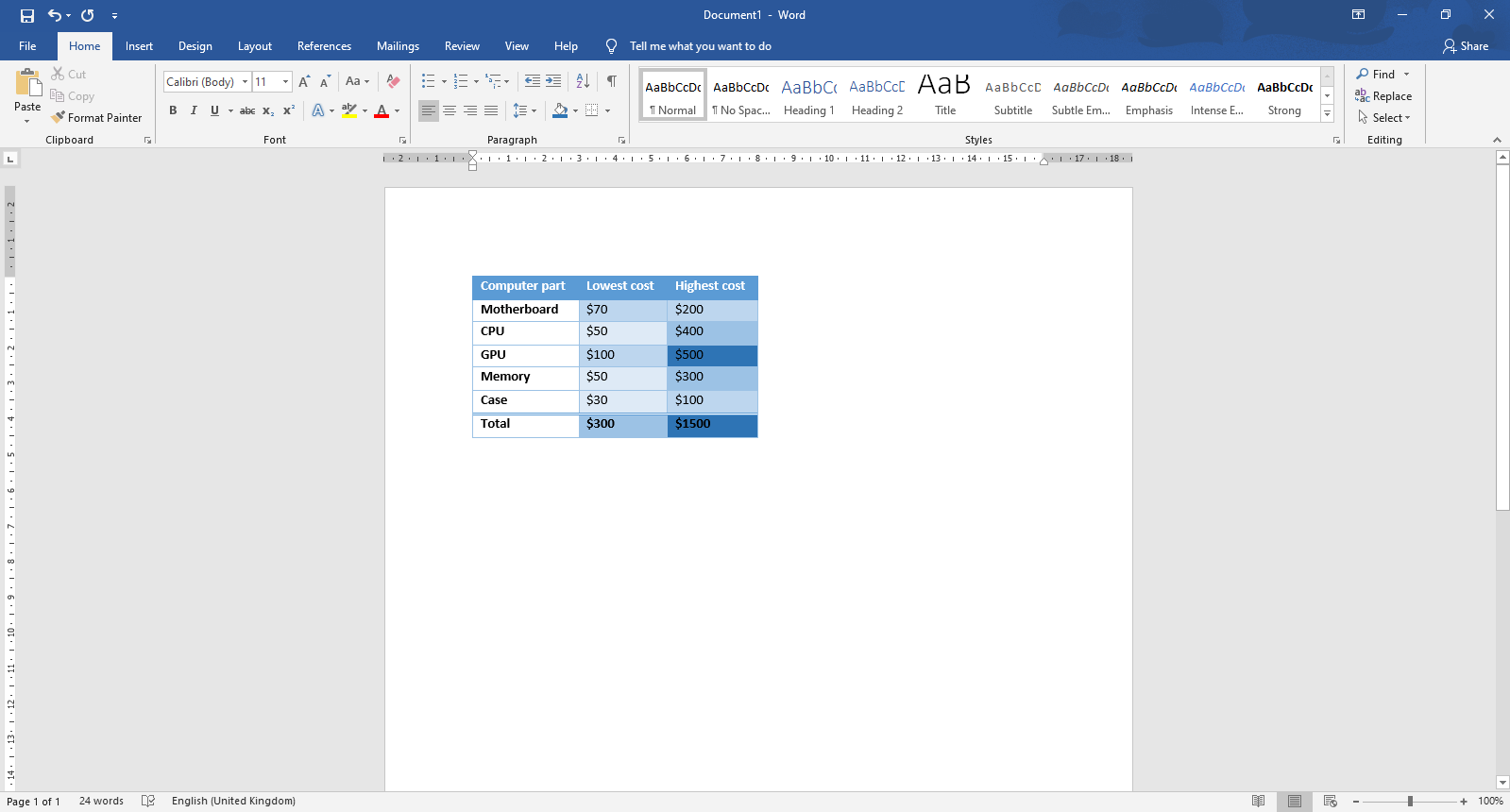Tikriausiai jau esate girdėję, kaip žodis „duomenų bazė“ buvo mėtomas anksčiau. Duomenų bazė yra didelis informacijos rinkinys, padedantis vartotojams tvarkyti, peržiūrėti, ieškoti, gauti ir rinkti duomenis. Jei turite duomenų bazę, jums reikia tinkamų įrankių ir programų, kad ją tvarkytumėte ir kuo geriau išnaudotumėte. Ypač tiems, kurie dirba komandos aplinkoje ir kuriems reikia dalintis duomenimis su kitais žmonėmis (vartotojais, kūrėjais, apžvalgininkais ir kt.), Puikus sprendimas yra „Microsoft Access“, ir naudodamiesi mūsų „Access“ apgaulės lapu, jūs greitai pasirodysite profesionalu.
Tikriausiai jau esate girdėję, kaip žodis „duomenų bazė“ buvo mėtomas anksčiau. Duomenų bazė yra didelis informacijos rinkinys, padedantis vartotojams tvarkyti, peržiūrėti, ieškoti, gauti ir rinkti duomenis. Jei turite duomenų bazę, jums reikia tinkamų įrankių ir programų, kad ją tvarkytumėte ir kuo geriau išnaudotumėte. Ypač tiems, kurie dirba komandos aplinkoje ir kuriems reikia dalintis duomenimis su kitais žmonėmis (vartotojais, kūrėjais, apžvalgininkais ir kt.), Puikus sprendimas yra „Microsoft Access“, ir naudodamiesi mūsų „Access“ apgaulės lapu, jūs greitai pasirodysite profesionalu.
Palengvinkite savo darbą naudodami „Access“ funkcijas ir įrankius. Jei manote, kad mokate tvarkyti informaciją, „Access“ ketina jus išvaryti. Kurdami failą „Access“, iš esmės kuriate failą, kuriame yra skirtingos jūsų duomenų bazės dalys. Tada galite padalyti savo duomenų bazę į skirtingas susijusias dalis, kad valdymas būtų lengvas ir greitas. Šie elementai vadinami lentelėmis, užklausomis, formomis, ataskaitomis ir kt.
Apibrėžę visus šiuos skirtingus elementus, galėsite viską tvarkyti. Tai suteikia jums galimybę aiškiai dalytis ir teikti informaciją bei sudėti visus projektus viename faile. Nesvarbu, kokiu tikslu „Access“ gali padėti jums ar jūsų verslui išlaikyti aiškią, saugią ir tvarkingą informaciją.
Šiuo „cheat sheet“ siekiama supažindinti žmones su naujų „Access“ kartų veikimu. Nenuostabu, kad tokiai funkcijoms pritaikytai programai įsisavinti reikia šiek tiek laiko. Mes norime padėti jums pateikti keletą patarimų ir gudrybių, kad galėtumėte greitai naudotis „Access“, arba atnaujinti atmintį, jei esate „Access“ veteranas.
- Patarimas: jei jūsų draugams, kolegoms ar darbuotojams reikia sužinoti daugiau apie „Microsoft Access“, nesidrovėkite ir pasidalykite šiuo straipsniu! Žinios yra jėga, ir jūs turite galimybę padėti kitiems mokytis dalindamiesi.
Kaip naršyti „Microsoft Access“ juostelę
Sąsaja, su kuria dirbame, gali būti paini naujiems vartotojams. Čia yra maža infografika apie pagrindinę „Access“ sąsają, pagrįstą „Access 2016“. Jei nesuprantate, kokie yra skirtingi elementai, nesijaudinkite. Straipsnyje išsamiau aprašome juostą, duomenų lenteles, objektus ir dar daugiau. Tik skaityk toliau!

Laimei tiems, kurie jau kurį laiką dirba su „Office“ programomis, „Access“ sąsaja nėra tokia nepažįstama, kaip jūs manote. Geri draugai, pavyzdžiui, juostelė, juosta „Pasakyk man“ ir greitosios prieigos įrankių juosta, grįžta jums padėti, o „Access“ duomenų dalis išlieka švari ir lengvai skaitoma.
Kaspino sąsajos įvadas
Juosta jau daugelį metų yra pagrindinė „Office“ programų programų, tokių kaip „Access“, dalis. Pirmą kartą jis buvo pristatytas dar „Office 2007“, sukurtas atsižvelgiant į paprastesnį naršymą. Jums niekada nereikės naudoti senamadiškų meniu su keliais pakopų submeniu su juostele.
Labai vizuali sąsaja padeda greitai rasti žinomus ir mėgstamus įrankius. Juosta yra pagrindinis jūsų būdas naršyti programoje „Access“, atveriant galimybes formatuoti tekstą, įterpti elementus, įgyvendinti funkcijas, koreguoti savo duomenų bazę ir daug daugiau.


Skirtingai nuo ankstesnių „Access“ versijų, juosta naujuose leidimuose, pvz., „Access 2016“ ir „Access 2019“, yra lygesnio, kompaktiško dizaino, leidžianti mažiau netvarkos ekrane atitraukti nuo jūsų darbo. Ši minimalistinė sąsaja suteikia „Access“ modernią ir stilingą išvaizdą, išskiriančią ją iš konkurentų.
Įrankių ir funkcijų vieta yra maždaug tokia pati kaip ankstesnių versijų, todėl neturėtumėte keblumų surasti mėgstamas komandas. Jei jums sunku, tiesiog naudokite naują „Tell Me“ funkciją.
Dirbkite greičiau su baru „Tell Me“

Funkcija „Pasakyk man, ką nori daryti“ arba tiesiog „Pasakyk man“ siekia, kad įrankiai būtų pasiekiami, net jei nežinote tikslios jų vietos juostoje. Pirmą kartą jis buvo pridėtas prie daugelio „Office 2016“ programų ir taip pat pelnė „Office 2019“. Ją galite naudoti spustelėdami ją šalia paskutinio juostos skirtuko arba paspausdami Alt + Q klaviatūros klavišus. Pastebėsite, kad ši funkcija leidžia jums įvesti tekstą - tai yra laikas, kai „Access“ galite pasakyti, ką norite daryti.
Remiantis jūsų įrašu, „Access“ pasiūlys įrankius, susijusius su tuo, ko ieškote. Pvz., Jei įvesite nuosavybės lapas juostoje „Pasakyk man“ bus automatiškai rodomos parinktys, leidžiančios sukurti arba modifikuoti ypatybių lapą, ir netgi siūlomi kiti su lapais susiję įrankiai.
Net jei laikote save „Access“ guru, funkcija „Pasakyk man“ gali padėti pagreitinti jūsų darbą. Jums niekada nereikės kasti kaspino ar ieškoti internete, kad vėl atrastumėte kokią nors funkciją.
Susipažinkite su užkulisių zona

Kai spustelėsite „Access“ (ir kitos „Office“ programos) meniu Failas, pateksite į sritį, kurią „Microsoft“ vadina „užkulisiu“. Čia, užuot matę skirtuką su juostoje išrikiuotomis komandomis, gausite viso puslapio informacijos ir įvairių pagrindinių užduočių rodinį, kad atidarytumėte ir išsaugotumėte failus, spausdinimo ir kitas bendrinimo parinktis.
Be to, naudodami meniu Failas galite peržiūrėti informaciją apie šiuo metu atidarytą failą. Tai reiškia, kad reikia pamatyti laiką, kai jis buvo sukurtas, paskutinį kartą modifikuotas, savininką, failo dydį ir daug daugiau. Taip pat galite naudoti „Compact & Repair“ funkciją arba pridėti apsaugą slaptažodžiu kaip failo savininką.
Duomenų bazės objektų apibrėžimas programoje „Access“
Dabar, kai turime pagrindinę sąsają, atėjo laikas susipažinti su duomenų bazės objektais, kuriuos dirbsite „Access“. Šiuos objektus matysite naršymo srityje kairėje, kai jie pradės kurti jūsų projektus. Objektus galite sukurti iš juostos skirtuko „Kurti“ ir ateityje juos bet kada modifikuoti, kad prisitaikytumėte prie duomenų bazės pokyčių. Greitai apžvelkime jūsų objekto parinktis:
- Lentelėse susiję duomenys saugomi eilutėse (įrašai) ir stulpeliuose (laukai). Jie veikia panašiai kaip „Excel“ langeliai, greičiausiai sudarantys didelę jūsų projektų dalį.
- Užklausos rodo, apskaičiuoja, rūšiuoja, filtruoja, keičia ir nagrinėja lentelėse saugomus duomenis.
- Formos yra pasirinktiniai ekranai, leidžiantys lengvai įvesti naujus duomenis ir lentelėje peržiūrėti jau esamus duomenis.
- Ataskaitose pateikiami duomenys iš lentelės arba užklausos spausdintu formatu, puikiai tinkantys klaidoms peržiūrėti ir patikrinti.
- Makrokomandos gali automatizuoti pasikartojančias užduotis. Makrokomandą galite paleisti spustelėdami mygtuką arba paspausdami makrokomandai priskirtą spartųjį klavišą.
- Moduliai yra procedūrų grupės, parašytos „Visual Basic“ kalba ir naudojamos užduotims automatizuoti.
Lauko duomenų tipai

Yra daugybė būdų dirbti su „Access“ sritimis, kurie palengvina įvairių projektų vykdymą. Pvz., Apibrėžus lauką kaip skaičių, o ne kaip tekstą, „Access“ leidžia atlikti skaičiavimus su tuo lauku.
Štai greitas aprašymas skirtingų tipų duomenis galite įvesti ir jų elgesį:
- Trumpas tekstas: saugo ne daugiau kaip 255 simbolius teksto ir (arba) skaičių.
- Ilgas tekstas: saugo tekstą iki 64 000 simbolių.
- Skaičius: saugo skaičius ir leidžia atlikti skaičiavimus naudojant duomenų langelį.
- Data / laikas: saugo datas ir (arba) laikus.
- Valiuta: saugomi skaičiai ir simboliai, vaizduojantys realaus pasaulio valiutas.
- „AutoNumber“: automatiškai kiekvienam įrašui priskiria unikalų numerį.
- Taip / Ne: saugoma vertė „Taip“ arba „Ne“.
- OLE objektas: saugo objektus, sukurtus kitose programose, pvz., „Excel“ skaičiuoklėje, „Word“ dokumente ar „PowerPoint“ grafikoje.
- Hipersaitas: saugo nuorodas, kurias galima spustelėjus atidaryti svetaines ar failus tinkle.
- Priedas: leidžia pridėti failą ar vaizdą prie duomenų bazės.
- Didelis skaičius: saugo nepiniginę, skaitinę vertę. (Galima tik „Access 2019“.)
Pradėkite nuo šablono

Ar jus gąsdina tuščias dokumentas? Naudodamiesi „Access“ turite didžiulę šablonų biblioteką, kuri jau yra įmontuota programoje, kad padėtų jums pradėti. Tai suteikia jums didžiulę greitą pradžią dirbant prie bet kokio masto projektų. Kiekvienoje pateiktoje kategorijoje galite rasti kelis šablonus, o tai reiškia, kad kiekvieną kartą kuriant naują dokumentą galima rasti daugybę šablonų. Net pasirinkę šabloną, jūs vis tiek turite daug galimybių visiškai redaguoti, kad galėtumėte tinkinti savo duomenų bazę.
Visada sukurkite atsarginę duomenų bazės kopiją
Tai patarimas net „Access“ veteranams. Visada, ir mes tai turime omenyje, visada kurkite savo duomenų bazės atsargines kopijas. Niekada negali žinoti, kas gali nutikti jūsų failams ateityje dėl netikėtų aplinkybių. Tai gali būti gelbėtojas, jei turite atsargines atsargines kopijas iš debesies ar kito kompiuterio.
Naudingi „Access“ spartieji klavišai, kuriuos turėtų žinoti visi
Norėdami užbaigti šį apgaulingą lapą, nusprendėme įtraukti keletą naudingiausių „Access“ spartiųjų klavišų, kuriuos galite naudoti savo darbui pagreitinti:
- Galite greitai sukurti naują duomenų bazę paspausdami „Ctrl“ + N .
- Norėdami pridėti naują įrašą į savo duomenų lapą ar formą, paspauskite „Ctrl + Plus“ ženklas (+) klaviatūroje.
- Galite priartinti ir nutolinti puslapį paspausdami klavišą Z.
- Perjunkite naršymo sritį naudodami F11 .
- Atidarykite skirtuką Rasti, jei norite ieškoti duomenų lape ar formoje „Ctrl“ + F .
- Galite greitai išsaugoti savo duomenų bazę naudodami „Ctrl“ + S .
Jei ieškote programinės įrangos įmonės, kuria galite pasitikėti dėl jos vientisumo ir sąžiningos verslo praktikos, neieškokite „“. Esame „Microsoft“ sertifikuotas partneris ir „BBB“ akredituotas verslas, kuriam svarbu suteikti klientams patikimą ir patenkinamą patirtį, susijusią su jiems reikalingais programinės įrangos produktais. Būsime su jumis prieš visus pardavimus, jų metu ir po jų. Tai mūsų 360 laipsnių programinės įrangos išlaikymo garantija. Taigi, ko tu lauki? Paskambinkite mums šiandien +1 877 315 1713 arba el. paštu sales@softwarekeep.com. Taip pat galite susisiekti su mumis per „Live Chat“.